7 suggerimenti e trucchi per la migliore esperienza di Asus ZenFone 3
Nell'ultimo anno Asus ha lanciato una serie di dispositivi tutti dotati di Android 6.0 Marshmallow di serie. Non tutti coloro che utilizzano un dispositivo Asus sono stati in grado di accedere a questa versione di Android, sebbene le funzionalità dell'interfaccia Zen UI funzionino su alcuni ZenFone che attualmente eseguono Lollipop. Ho usato ZenFone 3 per trovare sette suggerimenti per aiutare quegli utenti che hanno appena acquistato un nuovo ZenFone 3 e vogliono ottimizzare la loro esperienza utente.
- Recensione Asus ZenFone 3:sempre più forte
- Android 7.0 Nougat in arrivo su Asus ZenFone 3
1. ZenMotion
ZenMotion agisce come una sorta di centro che riunisce tutte le caratteristiche relative ai gesti tattili e di movimento. Accedendo a questa opzione nelle impostazioni, puoi impostare il tuo sistema per eseguire vari comandi, come aprire il tuo browser web disegnando la lettera "W" sul display.
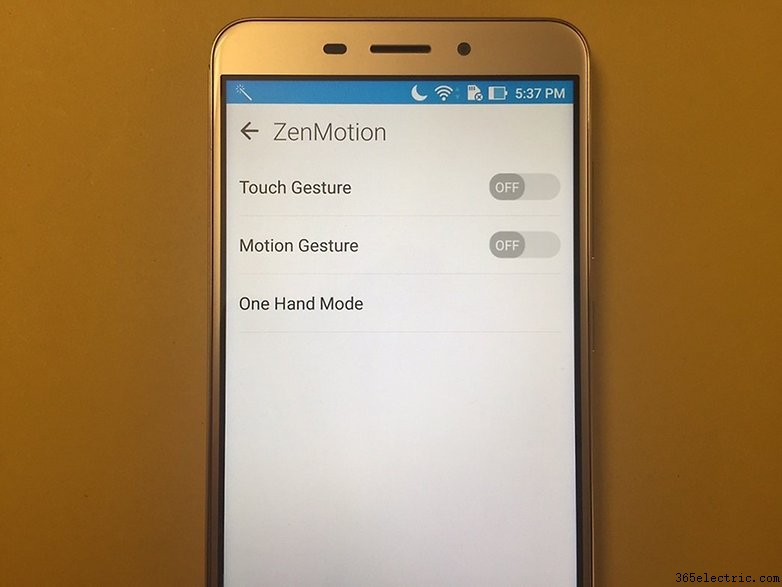
Troverai anche una modalità One Hand in questo menu, in cui puoi ridimensionare l'interfaccia del sistema e permetterti di gestire meglio il dispositivo in determinate situazioni.
2. Impostazioni della tastiera
La tastiera dell'interfaccia utente Zen è dotata di diverse opzioni di personalizzazione. Puoi cambiare il colore, la disposizione dei tasti, le funzioni predittive della tastiera e persino scaricare nuovi dizionari. La caratteristica che mi piace di più è l'opzione per ridimensionare la tastiera, poiché ho sempre avuto un debole per le tastiere più piccole.
Puoi trovare questa opzione andando su Veloce Impostazioni> Lingua e immissione> Tastiera Zen UI.
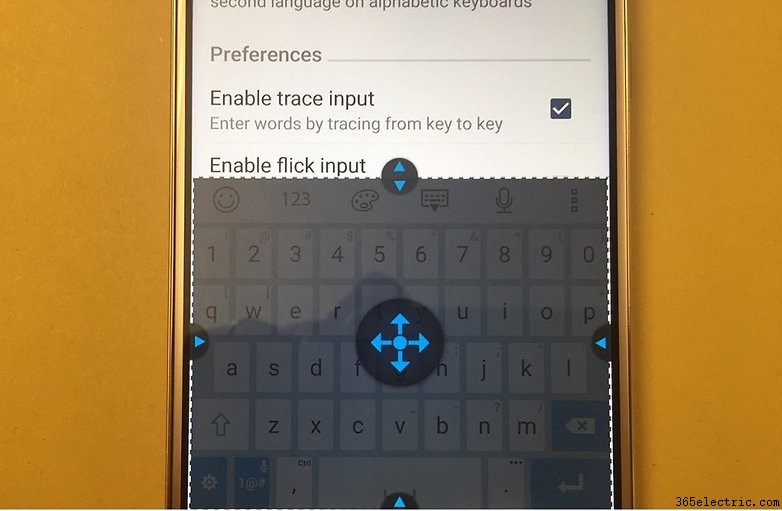
Scarica Asus Keyboard sul tuo dispositivo Android (richiede Android 4.2 o superiore):
3. Personalizza la tua schermata iniziale
È molto facile trovare i migliori strumenti di personalizzazione che Zen UI offre per ZenFones. Tutto quello che devi fare è far scorrere il dito dal basso verso l'alto nella schermata iniziale e questo aprirà un menu con alcune opzioni.
Vale la pena fare clic su ciascuna di queste opzioni per avere un'idea migliore delle funzionalità di questo menu, poiché molte di queste non sono disponibili nel menu delle impostazioni di sistema. Puoi ridimensionare le icone e le etichette delle icone, scegliere gli effetti di transizione dello schermo e modificare molti degli aspetti visivi del sistema.
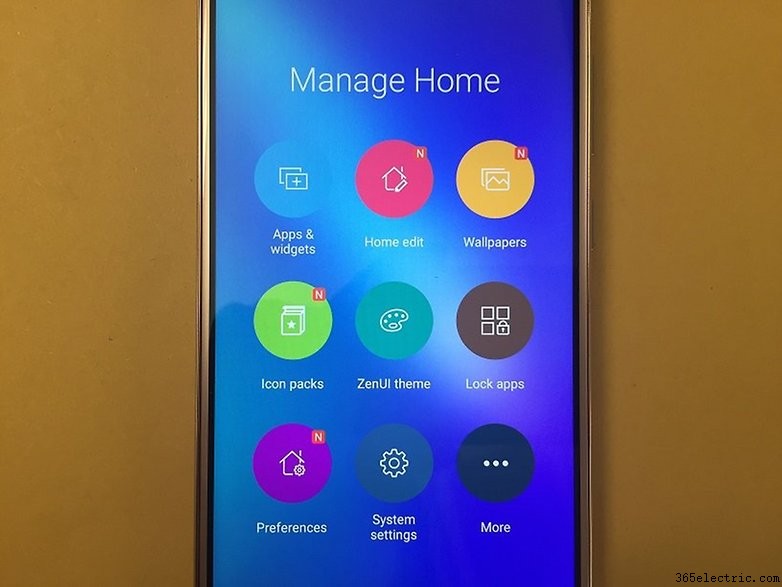
Prova l'interfaccia utente Zen sul tuo Android! Scarica Asus Launcher sul tuo dispositivo (richiede Android 4.3 o superiore):
4. Impostazioni personalizzate
Vai in Impostazioni di sistema e troverai l'opzione "Impostazioni personalizzate", dove puoi aggiungere funzionalità come biometria e sensori. A titolo di esempio, qui è possibile impostare la funzione multitasking per acquisire schermate quando viene tenuta premuta per pochi secondi.
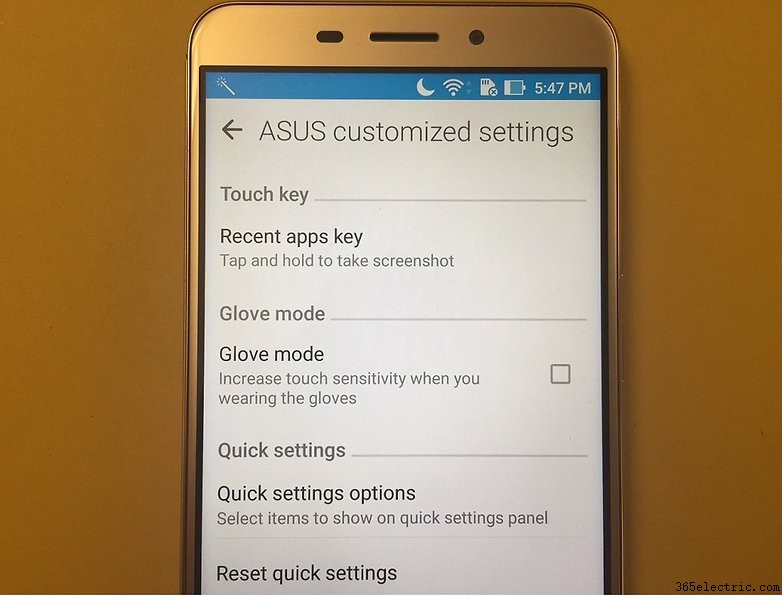
Con questa impostazione puoi anche personalizzare le scorciatoie sulla barra di accesso rapido che, per impostazione predefinita, sono solitamente piene di opzioni che possono infastidire alcuni utenti.
5. Impronta digitale
Il sensore biometrico non ci ha ancora mostrato di cosa è fatto, ma aggiunge un livello di sicurezza che altrimenti non avremmo quando acquistiamo app o sblocchiamo i nostri dispositivi. In modo simile ad altri marchi, Asus include un'opzione che ti consentirà di aggiungere più funzionalità allo scanner. Può essere utilizzato per rispondere alle chiamate o accedere alla telecamera. Detto questo, per utilizzare questa funzione, il tuo ZenFone deve essere dotato di un lettore biometrico.
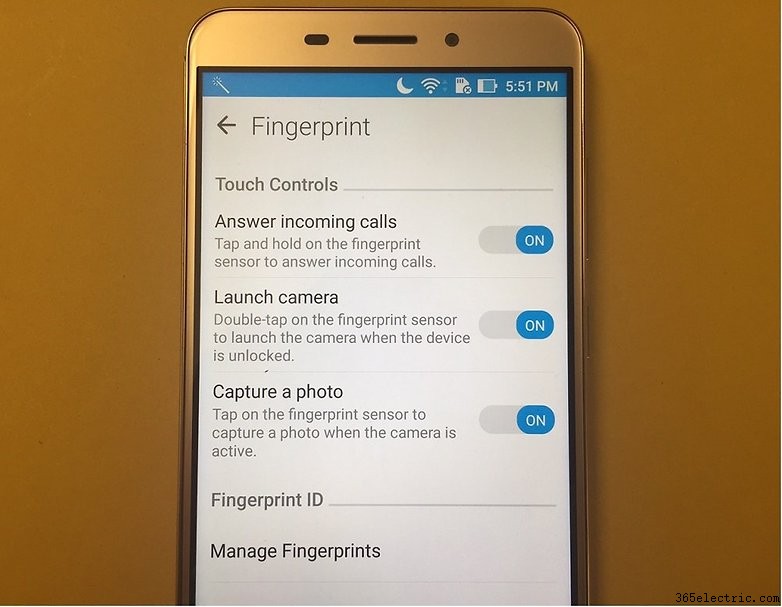
6. Blocco app
Accedi al menu di personalizzazione (vedi suggerimento n.3 per i dettagli) e troverai una funzionalità che ti consente di bloccare le app con la tua password. Questa funzione potrebbe tornare molto utile per molti utenti e un ulteriore vantaggio è che con questa non sarà più necessario scaricare un'app aggiuntiva specifica per questa funzione. Funziona su qualsiasi App e devi solo impostare una password di 4 cifre.
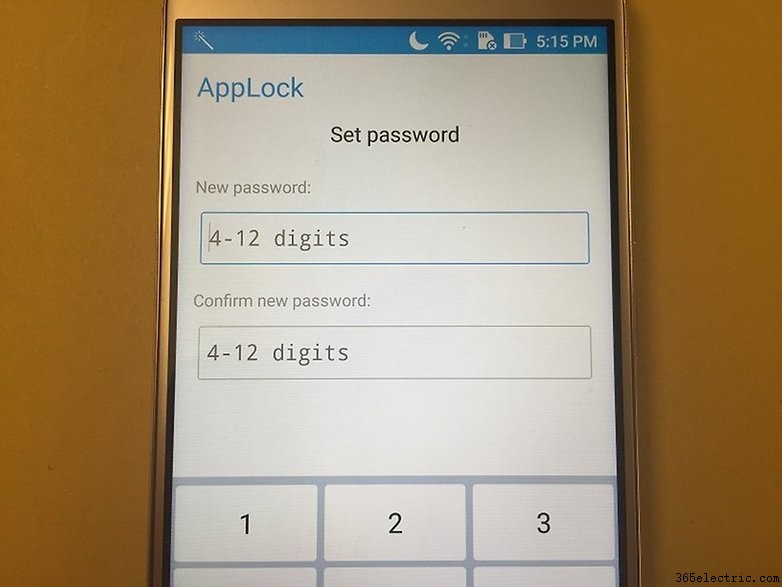
7. Gestore Mobile
Asus Mobile Manager è un'utilità simile a Clean Master, DU Cleaner e DU Speed Booster. Può pulire la cache, i dati e ottimizzare la RAM del tuo sistema. Una delle funzionalità più interessanti di questo centro di ottimizzazione è "Utilizzo dati", che monitora l'utilizzo dei dati degli utenti su WiFi e 3G. Mostra anche grafici di consumo che potrebbero essere utili a quegli utenti che vogliono risparmiare sul proprio pacchetto dati.
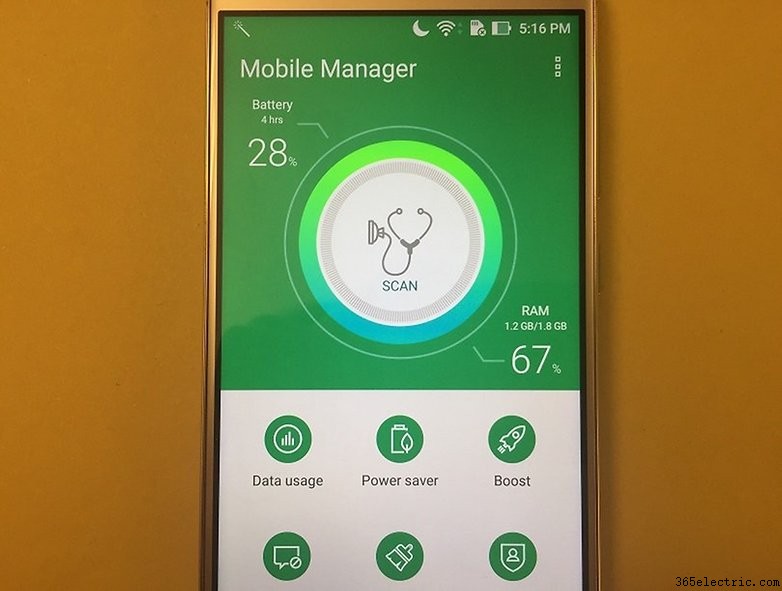
Se sei interessato a questo ottimizzatore Asus, è disponibile per il download dal Play Store (richiede Android 5.0 o superiore):
L'interfaccia utente di Asus generalmente non è così ben organizzata, ma con queste sottili modifiche sarai in grado di aggiungere un po' più di funzionalità all'interfaccia del tuo sistema. Queste opzioni ti aiuteranno a ottimizzare la tua esperienza utente e andranno ben oltre la semplice personalizzazione o alterazione del layout del sistema. Questi ti danno la possibilità di utilizzare il sensore biometrico per altre cose o per darti una protezione extra per le tue app preferite.
Hai provato qualcuno di questi suggerimenti e trucchi sul tuo ZenFone 3? Ne hai altri che vuoi condividere? Fateci sapere nei commenti qui sotto.
